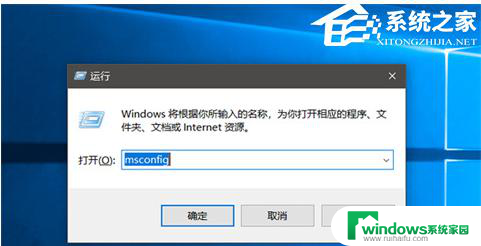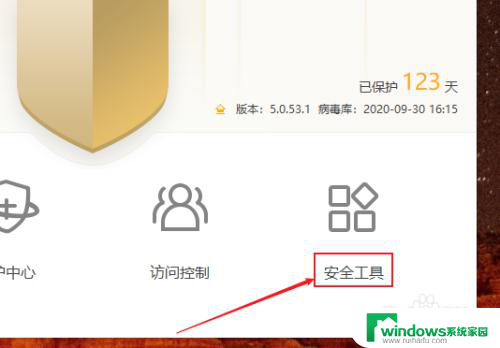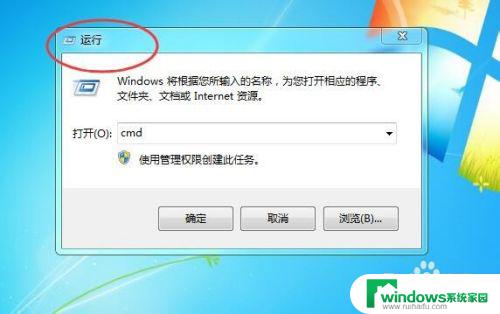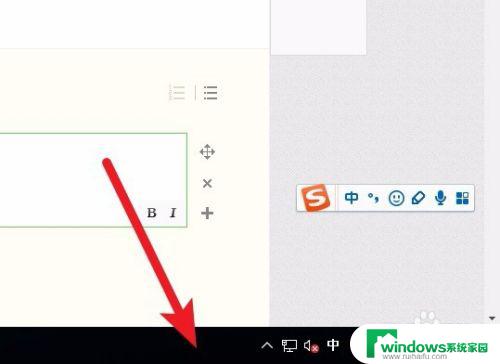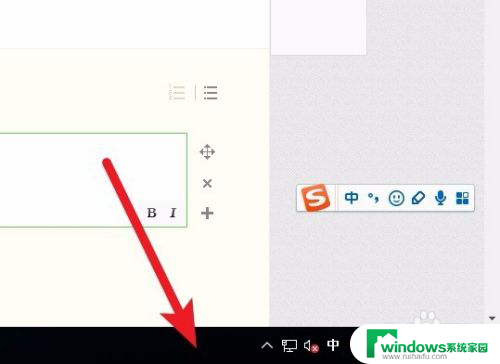如何关闭开机项 电脑开机启动项关闭方法
更新时间:2024-03-29 10:43:13作者:jiang
电脑开机启动项影响电脑开机速度和性能,有时候我们并不需要所有程序随开机自动启动,关闭开机项可以减少开机时间,提高系统运行效率。下面就为大家介绍一些简单的方法来关闭电脑开机启动项。
具体步骤:
1单击开始菜单或者按下Win+R。 2在运行窗口中输入msconfig指令,再点击确定。
2在运行窗口中输入msconfig指令,再点击确定。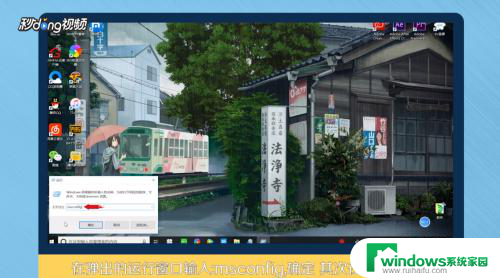 3在启动窗口中点击启动选项卡,再点击并打开任务管理器。
3在启动窗口中点击启动选项卡,再点击并打开任务管理器。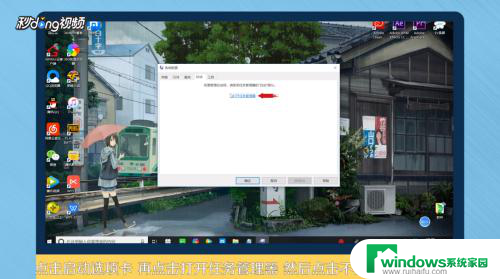 4选择不需要开机启动的项目软件,点击右下角的禁用。
4选择不需要开机启动的项目软件,点击右下角的禁用。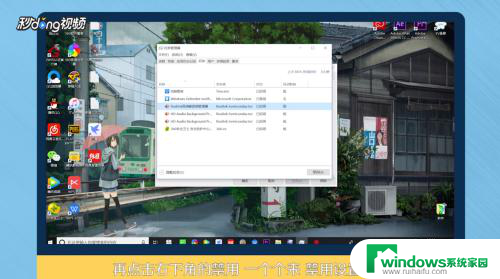 5再点击常规选项卡,勾选有选择的启动。对启动项进行设置,再依次点击应用和确定。
5再点击常规选项卡,勾选有选择的启动。对启动项进行设置,再依次点击应用和确定。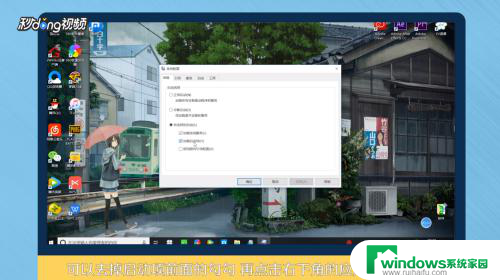 6根据操作提示重启计算机即可。
6根据操作提示重启计算机即可。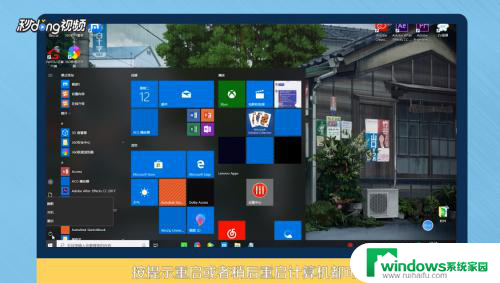 7总结如下。
7总结如下。
以上就是关于如何关闭开机项的全部内容,如果有相同情况的用户可以按照以上方法来解决。